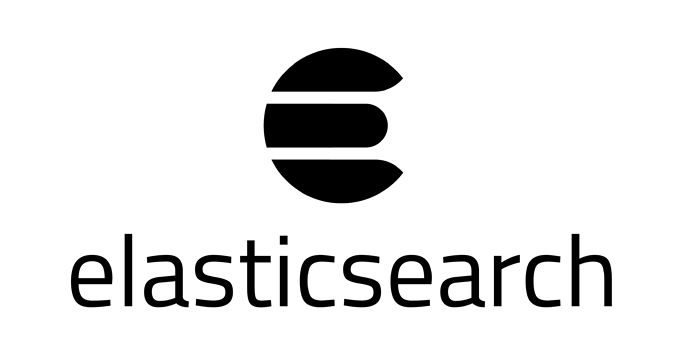Elasticsearch, açık kaynaklı olarak dağıtılmış tam metin arama ve metin analiz motorudur. RESTful işlemlerini destekler ve büyük hacimli verileri gerçek zamanlı olarak depolamanızı, aramanızı ve analiz etmenizi sağlar. Elasticsearch, büyük e-ticaret mağazaları ve analitik uygulamalar gibi karmaşık arama gereksinimlerine sahip uygulamalara güç veren en popüler arama motorlarından biridir. Bu kılavuzumuzda, Ubuntu 18.04’te Elasticsearch’ü nasıl kuracağınızı anlatacağız.
Aynı talimatlar Ubuntu 16.04 ve Linux Mint, Kubuntu ve Elementary OS dahil olmak üzere tüm Ubuntu tabanlı dağıtımlar için de geçerlidir.
Ön gereksinimler: Yüklemeyi tamamlamak için root veya kullanıcı olarak sudo ayrıcalıklarına sahip olarak SSH oturumu açmanız gerekir.
Elasticsearch’ü Yükleme
Ubuntu 18.04’te Elasticsearch’ü kurmanın en kolay yolu, deb paketini resmi Elasticsearch deposundan kurmaktır.
Bu makaleyi yazarken, Elasticsearch’ün en son sürümü 7.0.0’dır ve sisteme Java 8’in yüklenmesi gerekir. Paketler dizinini güncelleyerek ve HTTPS üzerinden bir depoya erişmek için gerekli olan apt-transport-https paketini yükleyerek başlayın:
sudo apt update
sudo apt install apt-transport-https
OpenJDK 8 Yükleme
sudo apt install openjdk-8-jdk
Java sürümünü gösterecek aşağıdaki komutu çalıştırarak Java kurulumunu doğrulayın:
openjdk version "1.8.0_191"
OpenJDK Runtime Environment (build 1.8.0_191-8u191-b12-2ubuntu0.18.04.1-b12)
OpenJDK 64-Bit Server VM (build 25.191-b12, mixed mode)
Java yüklendiğine göre, bir sonraki adım Elasticsearch deposunu eklemektir. Aşağıdaki wget komutunu kullanarak deponun GPG’sini içe aktarın:
wget -qO - https://artifacts.elastic.co/GPG-KEY-elasticsearch | sudo apt-key add -
Yukarıdaki komutun OK çıktısı vermesi gerekiyor, bu da anahtarın başarıyla içe aktarıldığı ve bu depodaki paketlerin güvenilir kabul edildiği anlamına gelir. Ardından, aşağıdakileri uygulayarak Elasticsearch deposunu sisteme ekleyin:
sudo sh -c 'echo "deb https://artifacts.elastic.co/packages/7.x/apt stable main" > /etc/apt/sources.list.d/elastic-7.x.list'
Elasticsearch’ün önceki bir sürümünü yüklemek istiyorsanız yukarıdaki komutta 7.x’i ihtiyacınız olan sürümle değiştirin.
Depo etkinleştirildikten sonra, apt paket listesini güncelleyin ve Elasticsearch motorunu aşağıdakileri yazarak yükleyin:
sudo apt update
sudo apt install elasticsearch
Yükleme işlemi tamamlandıktan sonra Elasticsearch hizmeti otomatik olarak başlamaz. Hizmeti başlatmak ve hizmeti çalıştırmak için:
sudo systemctl enable elasticsearch.service
sudo systemctl start elasticsearch.service
Aşağıdaki curl komutuyla localhost üzerindeki 9200 numaralı bağlantı noktasına bir HTTP isteği göndererek Elasticsearch’ün çalıştığını doğrulayabilirsiniz:
curl -X GET "localhost:9200/"
Buna benzer bir çıktı görmelisiniz:
{
"name" : "kwEpA2Q",
"cluster_name" : "elasticsearch",
"cluster_uuid" : "B-5B34LXQFqDeIYwSgD3ww",
"version" : {
"number" : "7.0.0",
"build_flavor" : "default",
"build_type" : "deb",
"build_hash" : "b7e28a7",
"build_date" : "2019-04-05T22:55:32.697037Z",
"build_snapshot" : false,
"lucene_version" : "8.0.0",
"minimum_wire_compatibility_version" : "6.7.0",
"minimum_index_compatibility_version" : "6.0.0-beta1"
},
"tagline" : "You Know, for Search"
}
Hizmetin başlaması ortalama 5-10 saniye sürecektir. curl: (7) Failed to connect to localhost port 9200: Connection refused hatası alırsanız birkaç saniye bekleyin ve tekrar deneyin.
Elasticsearch servisi tarafından kaydedilen mesajları görmek istiyorsanız aşağıdaki komutu kullanabilirsiniz:
sudo journalctl -u elasticsearch
Tebrikler, bu noktada Ubuntu sunucunuza Elasticsearch yüklemiş oldunuz.
Bir sorunla karşılaşırsanız, geri bildirim bırakmak isterseniz, aşağıdan yanıt bırakabilirsiniz ![]()